- Command prompt dapat membantu ketika berhadapan dengan jenis masalah ini. Anda dapat menemukan info lebih lanjut tentang command prompt di detail ini artikel.
- Kesalahan Blue Screen of Death (BSOD) sangat merepotkan, inilah mengapa kami merekomendasikan untuk mengunjungi kami visiting hub khusus untuk menemukan solusi.
- Jika Anda tidak dapat memperbaikinya dengan Pemecah Masalah Windows, Anda dapat mencoba salah satu dari ini alat pemecahan masalah.
- Untuk lebih banyak perbaikan kesalahan Windows, buka khusus kami Halaman kesalahan Windows 10.
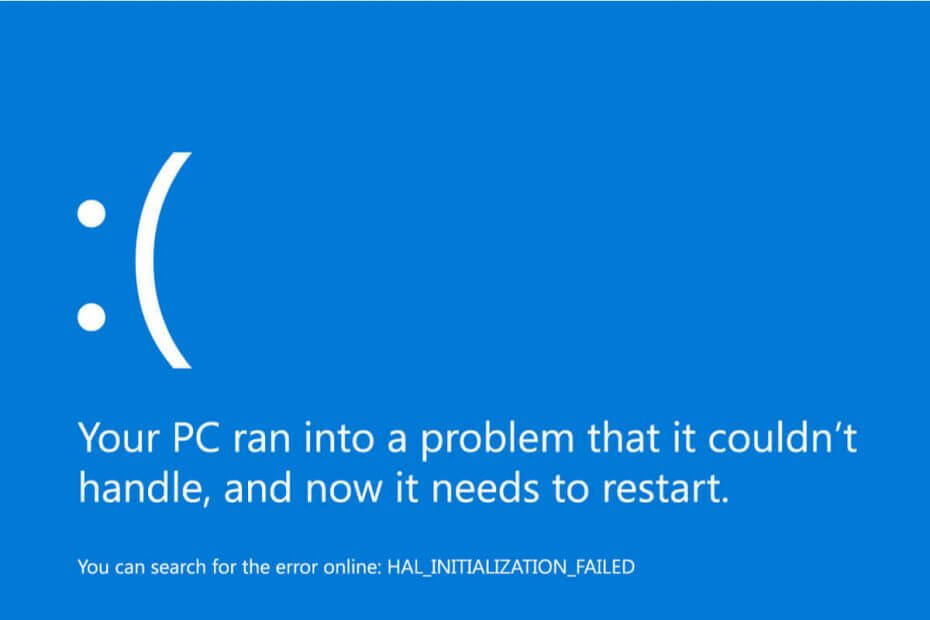
Perangkat lunak ini akan menjaga driver Anda tetap aktif dan berjalan, sehingga menjaga Anda tetap aman dari kesalahan umum komputer dan kegagalan perangkat keras. Periksa semua driver Anda sekarang dalam 3 langkah mudah:
- Unduh DriverFix (file unduhan terverifikasi).
- Klik Mulai Pindai untuk menemukan semua driver yang bermasalah.
- Klik Perbarui Driver untuk mendapatkan versi baru dan menghindari kegagalan fungsi sistem.
- DriverFix telah diunduh oleh 0 pembaca bulan ini.
Masalah penginstalan cukup umum tidak hanya untuk pembaruan besar untuk Windows 10, tetapi juga untuk yang biasa. Jelas masalah paling menjengkelkan yang dapat Anda temui saat menginstal pembaruan adalah BSOD, yang persis seperti yang terjadi pada beberapa pengguna Windows 10.
Dilihat dari jumlah keluhan, masalah dengan BSOD tampaknya mengganggu banyak pengguna yang mencoba memperbarui sistem mereka ke Windows 10.
Meskipun masalah ini cukup serius dan sangat mengganggu, Microsoft masih belum mengatakan apa-apa, sehingga pengguna harus mencari solusi sendiri.
Jika Anda mengalami BSOD saat mencoba menginstal Windows 10, kami menyiapkan beberapa solusi yang mungkin benar-benar membantu Anda, jadi periksa di bawah ini.
Bagaimana saya bisa memperbaiki BSOD selama pembaruan Windows 10?
1. Matikan antivirus Anda
Kami tahu ini adalah solusi dasar universal untuk sebagian besar masalah Windows 10, yang sebenarnya tidak terlalu membantu. Namun, sejauh ini satu-satunya solusi yang dikonfirmasi untuk masalah dengan BSOD selama pembaruan.
Salah satu perangkat lunak antivirus paling populer di luar sana, Avast Antivirus sebenarnya menyebabkan BSOD bagi mereka yang mencoba menginstal Windows 10.
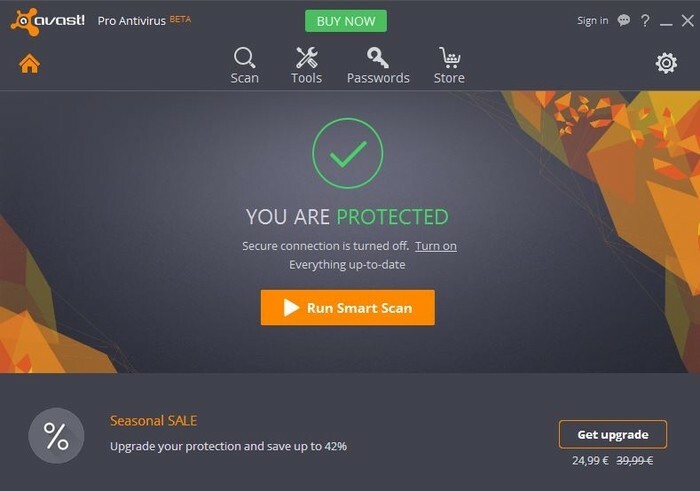
Avast mengakui masalah ini, sebagian besar karena tingginya jumlah keluhan di forumnya, dan merilis pembaruan perbaikan untuk masalah ini.
Jadi, yang perlu Anda lakukan adalah menghapus instalan Avast Antivirus (jika Anda tidak dapat menghapus instalannya secara normal, unduh Avastclear), perbarui komputer Anda ke versi terbaru, lalu instal Avast sekali lagi, tetapi pastikan Anda mengunduh versi terbaru yang diperbarui.
Bahkan jika Anda tidak menggunakan Avast, tetapi masih menerima BSOD saat mencoba memperbarui komputer Anda, lakukan hal yang sama dengan komputer Anda saat ini. perangkat lunak antivirus.
Catatan: Ada beberapa aplikasi perangkat lunak lain yang dapat membuat masalah serupa (Daemon Tools, Alcohol 120, PowerIso, dll). Jika solusi di atas tidak memperbaiki masalah Anda, Anda mungkin ingin mencopot pemasangan beberapa aplikasi yang disebutkan ini.
2. Jalankan pemindai SFC
- Masukkan perintah berikut dan tekan Memasukkan
- Klik kanan pada Mulai Menu tombol, dan pilih Prompt Perintah (Admin)
- sfc/scannow
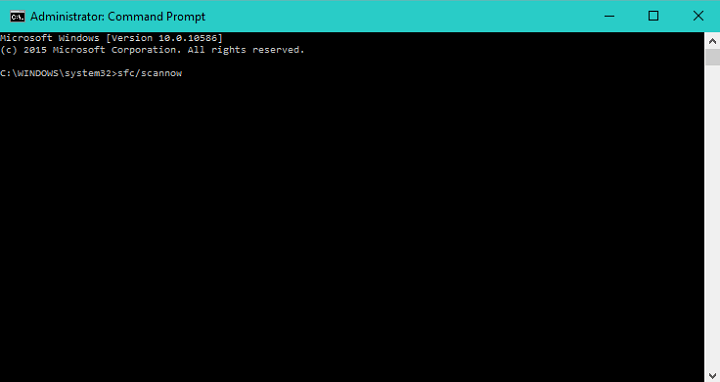
- sfc/scannow
- Tunggu hingga proses selesai (mungkin perlu beberapa saat karena akan memindai seluruh sistem Anda untuk mencari kesalahan)
- Mulai ulang PC Anda
Pemindai SFC adalah alat diagnostik Windows 10 sendiri yang biasanya direkomendasikan ketika pengguna menghadapi berbagai masalah sistem, sehingga dapat membantu dalam kasus ini.
Jika Anda mengalami kesulitan mengakses Command Prompt sebagai admin, maka Anda sebaiknya melihat lebih dekat pada panduan ini.
3. Nonaktifkan perangkat Bluetooth
Di versi Windows 10 sebelumnya, perangkat Bluetooth biasanya menyebabkan masalah ini pada pengguna. Jadi, itu juga bisa terjadi dengan Windows 10 terbaru.
Untuk memastikan semuanya baik-baik saja dengan PC Anda, coba nonaktifkan semua perangkat Bluetooth Anda. Jangan lupa untuk memeriksa periferal Anda juga.
4. Perbarui driver Anda
Meskipun driver mungkin bukan penyebab masalah ini, tidak ada salahnya jika Anda memastikan semua driver Anda diperbarui. Sebenarnya, masalah hanya dapat terjadi jika beberapa driver Anda tidak kompatibel dengan Windows 10 dan mencegahnya untuk menginstal.
Pergi ke Pengaturan perangkat, pastikan semua driver Anda mutakhir, dan perbarui setiap driver yang membutuhkannya. Kami juga merekomendasikan alat pihak ketiga (100% aman dan diuji oleh kami) untuk mengunduh semua driver usang secara otomatis di PC Anda.
 Driver sangat penting untuk PC Anda dan semua program yang Anda gunakan setiap hari. Jika Anda ingin menghindari crash, freeze, bug, lag, atau masalah lainnya, Anda harus terus memperbaruinya.Terus-menerus memeriksa pembaruan driver memakan waktu. Untungnya, Anda dapat menggunakan solusi otomatis yang akan dengan aman memeriksa pembaruan baru dan menerapkannya dengan mudah, dan itulah mengapa kami sangat menyarankan Perbaikan Driver.Ikuti langkah-langkah mudah ini untuk memperbarui driver Anda dengan aman:
Driver sangat penting untuk PC Anda dan semua program yang Anda gunakan setiap hari. Jika Anda ingin menghindari crash, freeze, bug, lag, atau masalah lainnya, Anda harus terus memperbaruinya.Terus-menerus memeriksa pembaruan driver memakan waktu. Untungnya, Anda dapat menggunakan solusi otomatis yang akan dengan aman memeriksa pembaruan baru dan menerapkannya dengan mudah, dan itulah mengapa kami sangat menyarankan Perbaikan Driver.Ikuti langkah-langkah mudah ini untuk memperbarui driver Anda dengan aman:
- Unduh dan instal DriverFix.
- Luncurkan aplikasi.
- Tunggu DriverFix untuk mendeteksi semua driver Anda yang salah.
- Perangkat lunak sekarang akan menunjukkan kepada Anda semua driver yang memiliki masalah, dan Anda hanya perlu memilih yang ingin diperbaiki.
- Tunggu DriverFix untuk mengunduh dan menginstal driver terbaru.
- Mengulang kembali PC Anda agar perubahan diterapkan.

Perbaikan Driver
Driver tidak akan lagi menimbulkan masalah jika Anda mengunduh dan menggunakan perangkat lunak canggih ini hari ini.
Kunjungi situs web
Penafian: program ini perlu ditingkatkan dari versi gratis untuk melakukan beberapa tindakan tertentu.
5. Instal pembaruan secara manual
Jika tidak ada solusi yang tercantum di atas yang membantu, mungkin solusi terbaik adalah melakukan instalasi bersih atau menginstal pembaruan secara manual.
Microsoft merilis file ISO pada hari yang sama ia mulai meluncurkan pembaruan terbaru, jadi Anda tidak akan mengalami masalah saat membuat media yang dapat di-boot dengan Windows 10.
Itu harus semua. Seperti yang kami katakan di awal artikel, sebagian besar masalah BSOD disebabkan oleh antivirus Avast.
Namun, bahkan jika Anda tidak menginstal Avast di PC Anda, solusi lain mungkin menyelesaikan masalah, semua tergantung pada situasi dan penyebab masalah Anda.
Jika Anda memiliki pertanyaan atau saran, beri tahu kami di komentar di bawah.


